Firefox でブラウザゲームをプレイしている時に別のウィンドウを開くとバックグラウンドのウィンドウのゲームが止まってしまいますよね、これは「about:config」の設定を変更する事で他のウィンドウを開いてもブラウザゲームが止まらないようにすることが可能です、「他のウィンドウを開くとブラウザゲームが止まる 2025年2月版」では Google Chrome のブラウザゲームが他のウィンドウを開いても止まらないようにする方法をご紹介しましたが、今回はその Firefox 版という事ですね、最後に今回ご紹介する設定を変更しようとすると「高度な設定を変更すると、Firefox のセキュリティ、パフォーマンスに深刻な問題を引き起こす恐れがあります。」という警告文が表示されます、このように不具合が起こる可能性も 0 ではありませんので設定の変更は自己責任で行ってください。
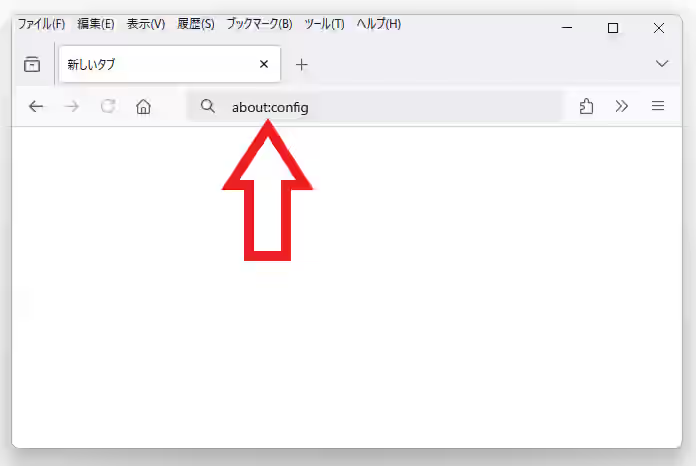
では他のウィンドウを開いてもバックグラウンドのウィンドウのブラウザゲームが止まらないように設定を変更してみましょう、まずは下記をコピーして Firefox のアドレスバーに貼り付けてください、貼り付けたらキーボードの「Enter」キーを入力します。
about:config
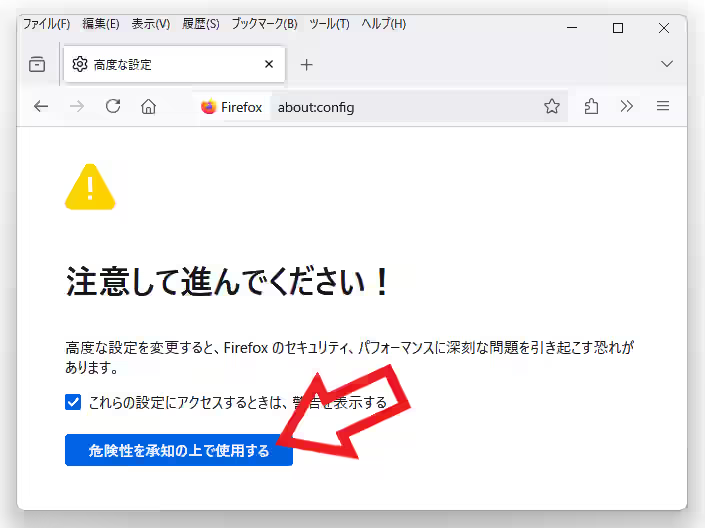
すると上の画像の「注意して進んでください!」の画面が表示されましたよね、こちらに書いてあるとおり高度な設定を変更すると Firefox に不具合が起こる可能性も 0 ではありませんので自己責任でおこないましょう、問題がなければ「危険を承知の上で使用する」ボタンをクリックして進めます。
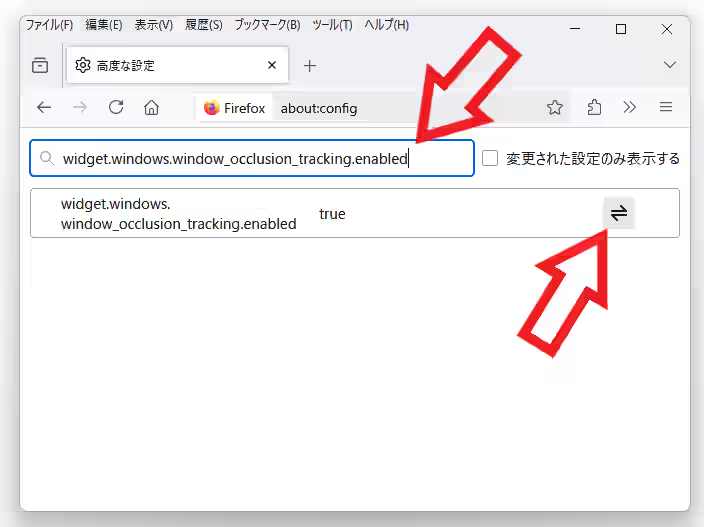
「高度な設定」のページが開いたら下記をコピーして、ページ上部のボックスに貼り付けると目的の設定項目を検索する事ができます、初期設定では上の画像のように「true」に設定されていますよね、こちらを右側の「切り替え」ボタンをクリックして「false」に変更しましょう。
widget.windows.window_occlusion_tracking.enabled
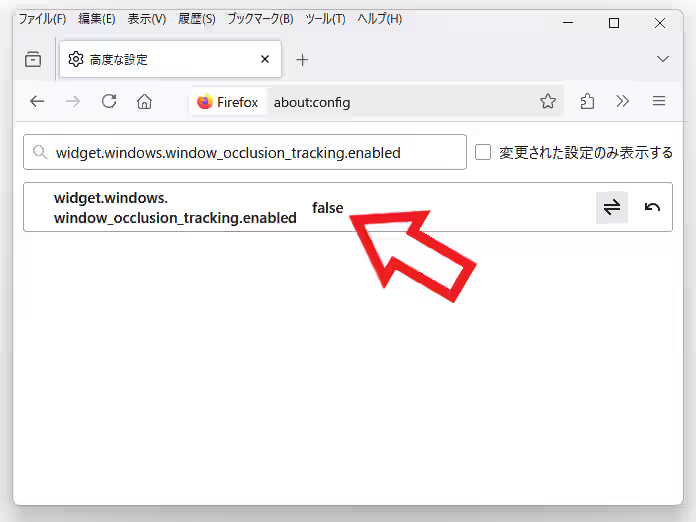
このように「false」にする事ができたら設定は完了ですね、これで他のウィンドウを開いてもバックグラウンドの Firefox のウィンドウのゲームや動画などが止まらなくなったはずです。
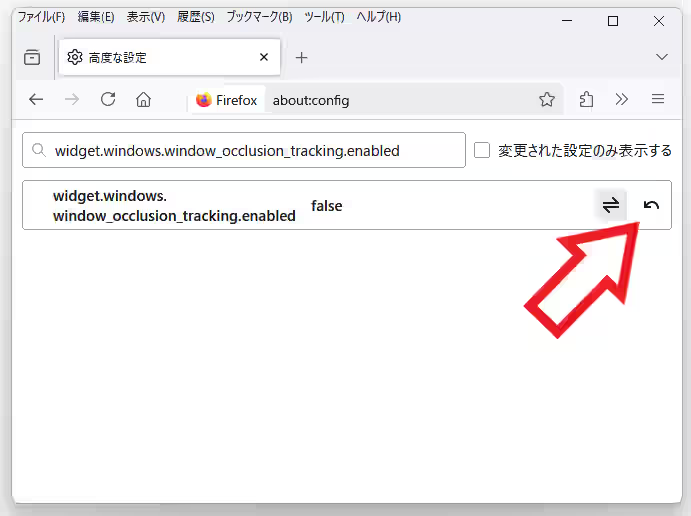
もし元に戻したくなった場合は同じ手順で「false」を「true」に戻してください、「リセット」ボタンをクリックするかもう一度「切り替え」ボタンをクリックすれば「true」に戻ります。

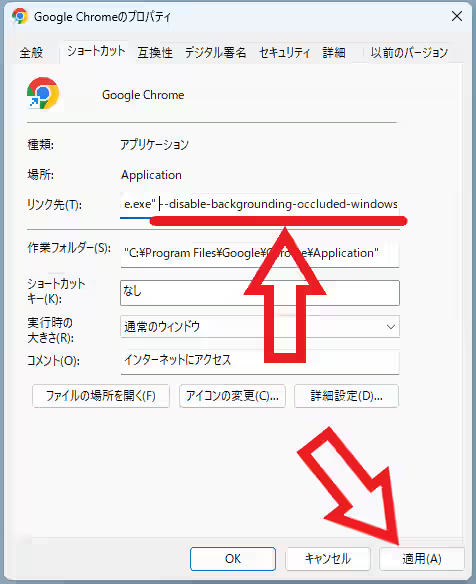
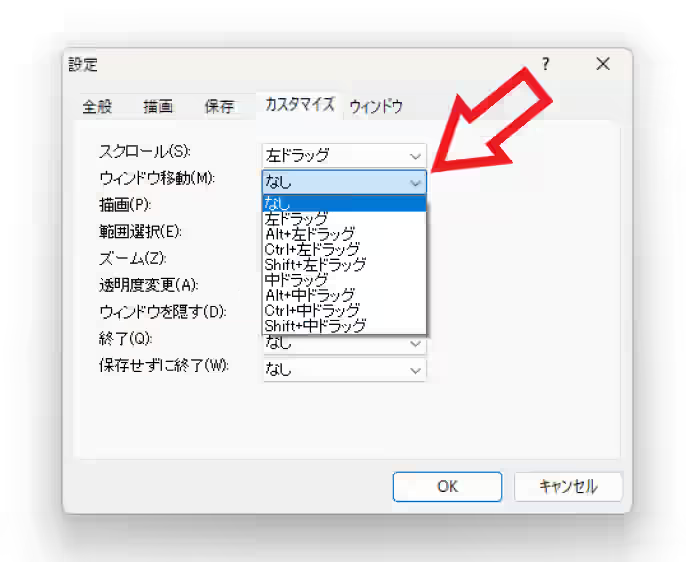
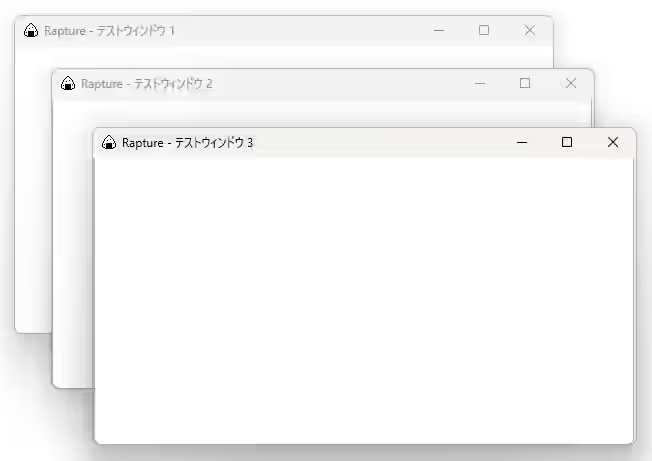
コメント